win11没有注销按钮如何注销?解决方法大全!
更新时间:2023-06-09 12:41:33作者:jiang
随着Win11的发布,一些用户发现了一个不太方便的问题:Win11没有注销按钮,相信大家都有过这样的经历,需要切换账户或者注销电脑,但是却找不到相应的按钮。这在工作中尤其不方便,必须要通过其他方式才能实现注销。那么为什么Win11会取消这个功能?是因为使用频率太低,还是因为其他原因呢?让我们一起来了解一下。
windows11注销的方法技巧:
方法一:
打开开始菜单,点击底部的【帐户头像】。
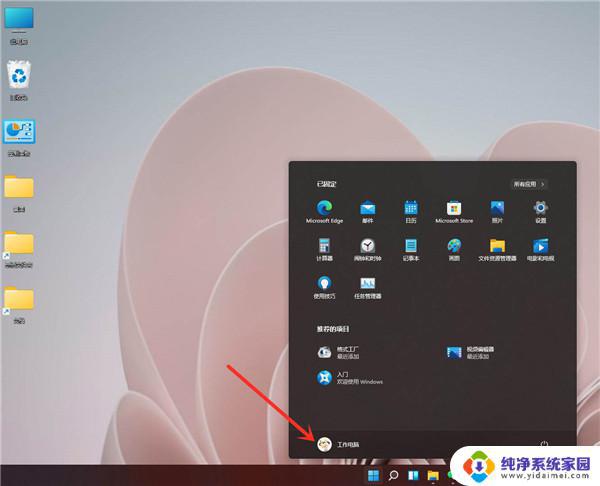
在弹出的菜单中点击【注销】即可。
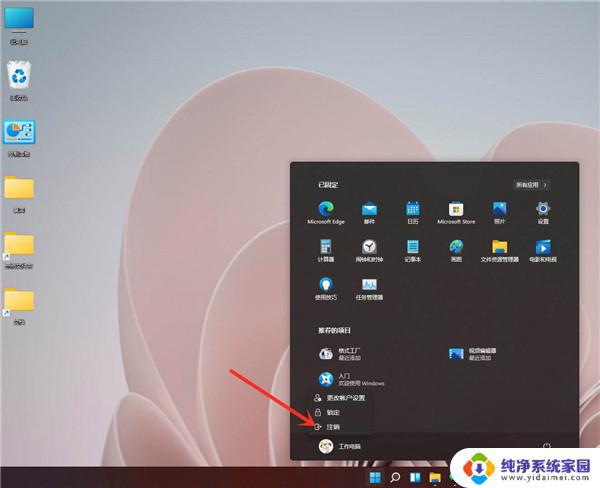
方法二
右键点击任务栏上的【开始】按钮。

在弹出的菜单中点击【关机或注销】。
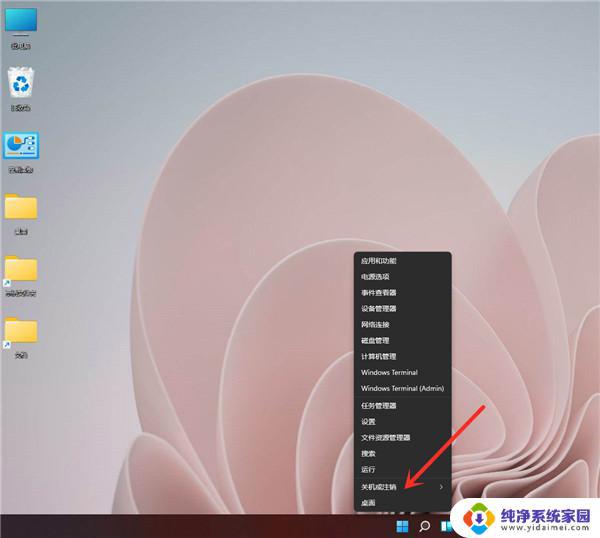
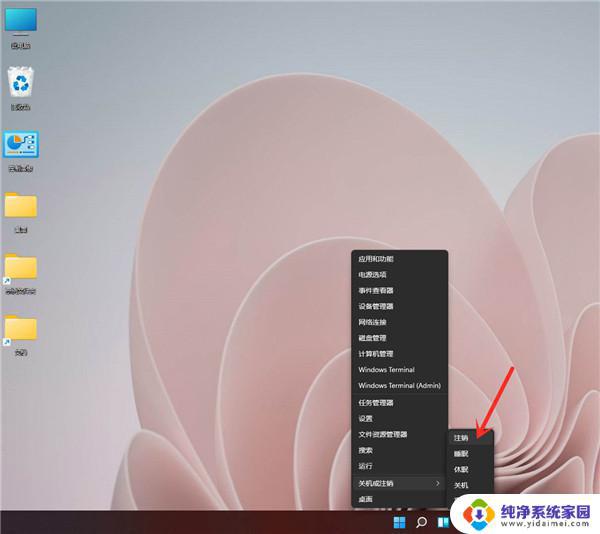
以上就是Win11没有注销按钮的全部内容,如果您也遇到了同样的问题,请参照我的方法来解决,希望能对您有所帮助。
win11没有注销按钮如何注销?解决方法大全!相关教程
- win11注销快捷键 Win11电脑注销按钮位置在哪里
- win11电脑微软账户如何注销 Windows11如何注销账号
- win11家庭版如何注销删除账户 windows11注销账号步骤
- win11注销系统会怎么样 Win11系统注销账号在哪
- win11怎么在电脑上注销 Win11注销在哪里
- win11如何注销本地账户 win11本地账户删除方法
- 如何注销微软microsoft 账户win11 Win11如何退出绑定的微软账户
- win11自定义缩放比例已设置如何取消 win11关闭屏幕自定义缩放并注销的步骤
- explorer.exe没有注册类桌面卡死 Win11 explorer.exe无响应怎么解决
- win11退回上一个版本,提示无法退回怎么办 Win11回退按钮没有反应的解决办法
- win11如何关闭协议版本6 ( tcp/ipv6 ) IPv6如何关闭
- win11实时防护自动开启 Win11实时保护老是自动开启的处理方式
- win11如何设置网页为默认主页 电脑浏览器主页设置教程
- win11一个屏幕分四个屏幕怎么办 笔记本如何分屏设置
- win11删除本地账户登录密码 Windows11删除账户密码步骤
- win11任务栏上图标大小 win11任务栏图标大小调整方法